Bagaimana Cara Menambahkan Banyak Penulis di Situs WordPress?
Diterbitkan: 2021-11-18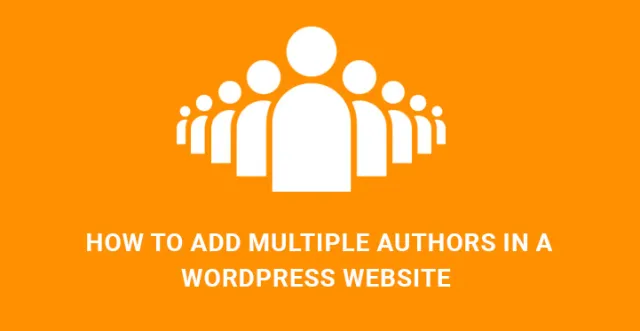
Bagaimana Cara Menambahkan Banyak Penulis WordPress di Blog atau Situs Web?
Untuk menambahkan beberapa plugin, Pengarang Daftar Avatar Plugin bekerja secara efisien yang dapat Anda gunakan dengan mudah. Berikut adalah bagaimana Anda dapat menambahkan beberapa penulis WordPress langkah demi langkah.
Buka area dasbor Anda dan pilih opsi pengguna. Sekarang Anda perlu mengklik tombol Tambahkan baru, yang akan mengarahkan Anda ke halaman yang sama sekali baru.
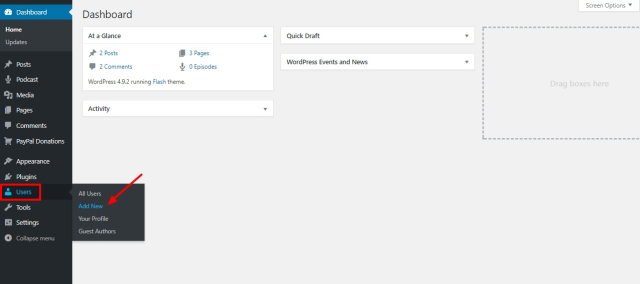
Di halaman baru, Anda perlu mengisi informasi. Isikan Username, Email, Display Name, dan berbagai bidang lainnya. Anda perlu membuat kata sandi yang tepat untuk itu.
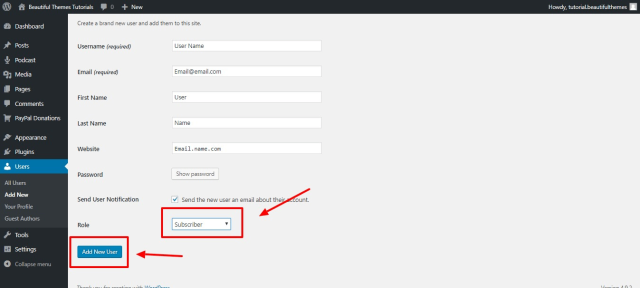
Sekarang Anda selesai mengisi informasi. Setelah itu, dari bagian bawah halaman, Anda dapat melihat menu tarik-turun. Anda harus memilih peran pengguna dari area penulis baru itu. Pilih peran untuk area pengguna baru yang Anda buat baru-baru ini.
Dari sana, Anda perlu mengklik Pilih Penulis jika Anda ingin pengguna Anda memiliki izin untuk menulis, mengedit, menerbitkan, dan menghapus konten mereka.
Sekarang Anda dapat pergi ke area Select Contributor untuk memungkinkan pengguna Anda memiliki akses langsung ke penulisan dan pengeditan artikel. Namun, melakukan hal ini mencegah pengguna Anda menghapus atau mengedit postingan mereka saat mereka menayangkannya.
Setelah Anda selesai membuat penulis Anda, sekarang Anda perlu mengunduh dan mengaktifkan plugin Daftar Avatar Penulis. Temukan plugin dari salah satu situs resmi WordPress.
Langkah 1: Aktifkan dan instal plugin. Sekarang Anda perlu mengklik Penampilan dan setelah itu pada Widget.
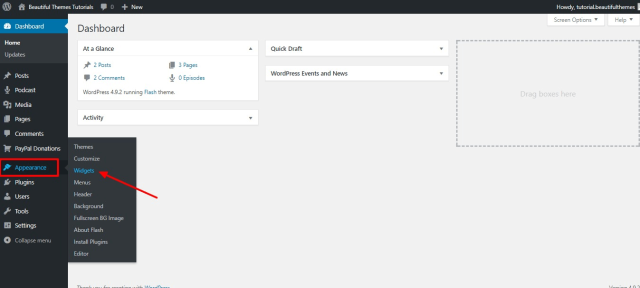
Langkah 2: Anda dapat menemukan opsi baru di sini untuk Widget Avatar Penulis. Tarik widget ke tempat yang Anda inginkan.
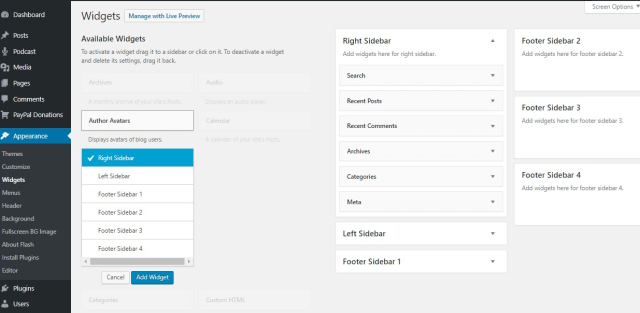
Langkah 3: Sekarang, Anda dapat mengedit judul widget, bersama dengan peran dan informasi yang ingin Anda tampilkan. Pada akhirnya, Anda harus menyimpan semua perubahan. Sekarang Anda akan dapat melihat widget penulis situs WordPress Anda.
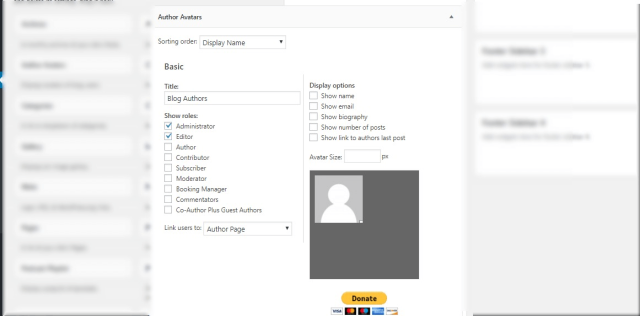
Bagaimana Cara Menambahkan Banyak Penulis WordPress pada Satu Postingan?
Anda dapat dengan mudah menambahkan beberapa penulis ke satu posting dengan menggunakan plugin WordPress- Co-author plus. Pertama, Anda perlu menginstal dan mengaktifkan plugin setelah mengunduhnya dari situs resmi WordPress.
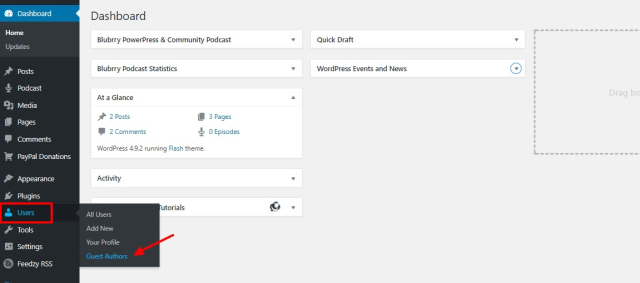
Langkah 1: Di sini, Anda perlu menambahkan penulis ke situs Anda. Buka area Pengguna dari Dasbor. Sekarang Anda dapat menambahkan Penulis Tamu. Dari sana, pilih menu, yang akan mengarahkan Anda ke area halaman baru.
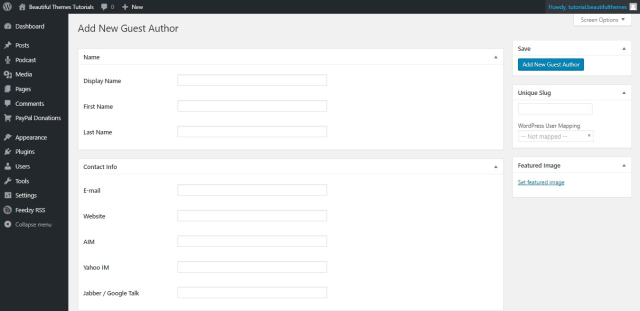
Dari sana, Anda perlu mengklik opsi Add New dan mengisi detail dari area detail penulis. Masukkan nama dan nama tampilan beserta nama lengkap penulis dan informasi kontak.
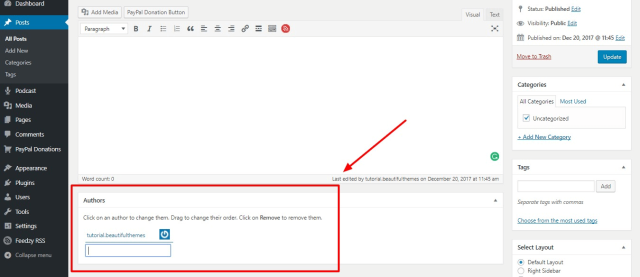
Setelah menambahkan penulis baru, Anda perlu menetapkan pos yang telah mereka sumbangkan kepada pengguna. Buka pos yang ingin Anda tambahkan ke penulis. Sekarang Anda perlu menambahkan nama penulis dari kotak meta yang baru ditambahkan, yang diberi label sebagai penulis.
Juga, Anda dapat menyusun ulang nama penulis dan menghapus yang tidak diinginkan untuk menyimpan perubahan setelah menerbitkan dan memperbarui.
Langkah 2: Kemudian, Anda perlu menambahkan tag template. Setelah menyiapkan penulis Anda, Anda dapat menambahkan tag template penulis Anda untuk ditampilkan. Perbarui tag template untuk plugin.
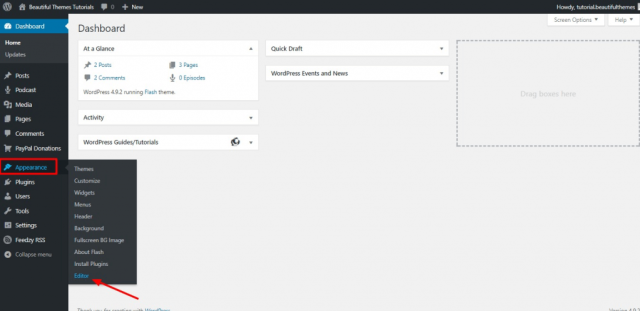
Pergi ke area dashboard dan klik pada Appearance. Maka Anda perlu mengklik Editor. Dari Halaman Editor, temukan pengaturan untuk posting, halaman, indeks, dan kategori terkait tema lainnya. Tambahkan kode dari bawah. Sekarang Anda dapat melihat banyak penulis di halaman Anda.
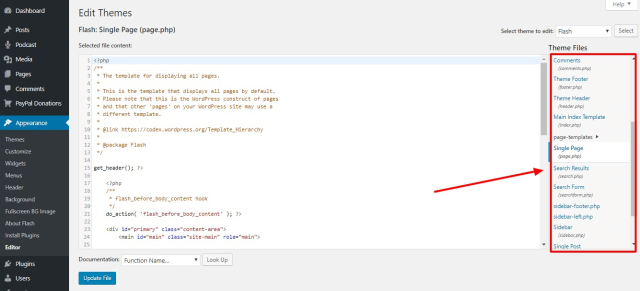
Berikut kode-kodenya:
co-authors ()- untuk menampilkan nama depan dan belakang penulis Coauthors_posts _links() - untuk menampilkan nama depan dan belakang penulis dengan tautan profil Coauthors_firstnames()- menampilkan nama depan coauthors_lastnames()- menampilkan nama belakang
Apakah Anda ingin menambahkan beberapa penulis WordPress di situs web atau blog Anda?
Kemungkinan untuk memberi kredit lebih dari satu penulis untuk situs web WordPress, atau pos dan halamannya terkadang merupakan fungsi yang diperlukan.
Mengambil seluruh hiruk pikuk pembaruan dan posting harian, serta menyediakan konten web berkualitas tinggi itu sulit dan dapat membutuhkan banyak waktu.
Oleh karena itu, memiliki banyak penulis yang bekerja di situs Anda dan posting Anda dapat menjadi kontribusi yang masuk akal.
Menambahkan dan mengelola batas kemampuannya lebih mudah dengan template atau tema bertenaga WP apa pun.
Dengan mekanisme manajemen pengguna default dan plugin tambahan, siapa pun akan dapat mengembangkan bisnis Anda secara produktif dengan banyak pengguna dan penulis.

Pada umumnya, sistem manajemen konten WordPress menawarkan kepada kami koleksi templat yang menakjubkan, yang dilengkapi dengan sistem manajemen pengguna untuk Anda kendalikan.
Sumber terbuka dan fungsionalitas produk WordPress yang sangat fleksibel ini akan memudahkan Anda mengelola peran dan otoritas pengguna yang ada, menambahkan yang baru tanpa rasa takut, dll.
Sebenarnya, WordPress menawarkan daftar peran pengguna default berikut:
- Administrator
- Editor
- Penyumbang
- Pengarang
- pelanggan
Adapun penulis, itu adalah peran pengguna yang telah ditentukan dengan kemampuan tertentu.
Jika Anda meresepkan seseorang sebagai penulis, dia akan dapat mengunggah dan menambahkan file, menerbitkan, mengelola, mengedit, atau menghapus posting atau artikelnya sendiri.
Secara alami, dia juga dapat bermain dengan profilnya, mengubah kata sandi, dll.
Nah, jika Anda ingin mengelola peran pengguna WP Anda dengan benar dan menambahkan banyak penulis WordPress di situs web atau blog Anda, artikel ini cocok untuk Anda. Kami akan membahas cara termudah untuk menambahkan pengguna dan penulis secara manual atau dengan bantuan plugin multi penulis.
Cukup mudah untuk menangani WP Admin Dashboard untuk mengutak-atik bagian pengguna dan mengatur kontrol pengguna dan penulis Anda. Anda dapat menambahkan atau menghapus penulis dan pengguna lain kapan saja, mengelola profil dan kata sandi mereka, serta informasi lainnya.
Masuk saja ke WP Admin Dashboard, Users, di mana Anda akan menemukan seluruh daftar pengguna yang tersedia, termasuk juga penulis.
Jika Anda ingin mengubah peran seseorang dan menetapkan kemampuan penulis ke pengguna tertentu, Anda dapat mengubah perannya saat ini menjadi penulis. Jika Anda ingin menambahkan penulis baru, cukup klik Tambah Baru dan pilih untuk menambahkan penulis ke situs Anda.
Terkadang Anda mungkin memerlukan kontrol dan fitur tambahan untuk dimiliki saat Anda ingin menambahkan banyak penulis WordPress di situs WP Anda.
Di sinilah situs Anda membutuhkan dukungan plugin. Ada plugin yang siap pakai dan dikembangkan dengan baik untuk memudahkan pekerjaan menjalankan situs web atau blog WP multi penulis.
Mari kita bahas beberapa plugin WordPress yang paling banyak digunakan yang memberi Anda lingkungan kerja yang dipikirkan dengan baik untuk menambahkan banyak penulis, menetapkan kemampuan untuk mereka, dan menghapusnya saat diperlukan.
Posting Terkait: Cara Menampilkan Bio Penulis di WordPress Tanpa Menggunakan plugin apa pun
Penulis Bersama Ditambah:
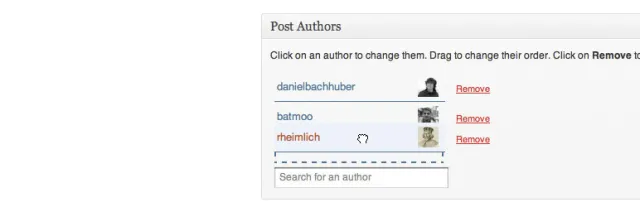
![]()
Jika Anda ingin menambahkan beberapa penulis WordPress di posting situs web, halaman, atau jenis posting khusus Anda, Co Authors Plus akan cocok untuk Anda. Selalu diperbarui dan ditingkatkan, dioptimalkan oleh pengguna dan fleksibel, plugin ini akan memberi Anda lusinan fitur yang berguna.
Untuk memasukkan plugin ini ke situs berbasis WP Anda, Anda perlu menggunakan salah satu cara instalasi plugin yang biasa.
Anda dapat melakukannya dengan mengunduh file oauthors-plus.zip dan menambahkannya ke direktori /wp-content/plugins/, atau mencari dan mengaktifkan plugin melalui menu Plugin di WP Dashboard.
Langkah selanjutnya adalah mengedit posting atau halaman di mana Anda perlu menambahkan beberapa penulis. Di editor pos Anda dapat melihat kotak Penulis baru. Awalnya, hanya penulis asli postingan yang akan ditampilkan di sini.
Sedangkan untuk menambahkan penulis, Anda perlu mengetikkan nama mereka di kotak pencarian di bawah nama penulis asli. Saat Anda mengetik nama, plugin akan menampilkan pengguna dan membiarkan Anda memilihnya.
Setelah Anda memilih, nama baru akan muncul bersama dengan nama penulis asli. Itu saja untuk posting. Klik simpan dan publikasikan postingan.
Jika Anda perlu menambahkan beberapa penulis WordPress di situs Anda dan secara otomatis menampilkannya, Anda harus mengedit file tema WordPress Anda.
Anda perlu menemukan tag template single.php, content.php, atau co-authors di template WP Anda. Cari the_author_posts_link() dan ganti dengan kode berikut:
if ( function_exists( 'coauthors_posts_links' ) ) {
coauthors_posts_links();
} else {
the_author_posts_link();
}
Adapun fitur berguna lainnya yang diberikan plugin ini kepada Anda, Anda dapat menambahkan penulis tanpa membuat akun pengguna WP untuk mereka. Anda dapat membuat profil penulis tamu dan mengeditnya kapan pun Anda butuhkan.
Singkatnya, penulis tamu adalah pengguna situs Anda yang tidak terdaftar, yang dapat mengirim posting atau artikel mereka melalui email dan Anda dapat menambahkan dan mempublikasikannya ke situs Anda. Untuk menambahkan penulis tamu ke situs Anda, buka Dasbor WP, Pengguna, Penulis Tamu dan klik Tambah Baru.
Tambahkan semua detail, termasuk Nama, Nama Tampilan, Nama Depan dan Belakang, serta info kontak seperti email, situs web, dan lainnya. Setelah Anda selesai dengan bagian ini, tekan tombol Add New Guest Author. Itu dia!
Manajer Kemampuan Ditingkatkan:
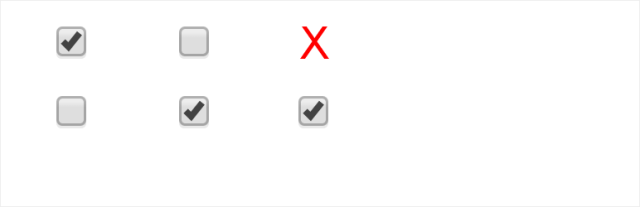
![]()
Capability Manager Enhanced adalah solusi utama untuk menambahkan penulis baru atau peran lain, serta mengatur kemampuan mereka.
Seperti yang sudah Anda ketahui, WordPress hadir dengan alokasi default kemampuan atau serangkaian tugas untuk pengguna tertentu.
Namun, dengan aplikasi plugin ini, Anda akan dapat bermain dengan mereka. Khususnya, Anda dapat melihat kemampuan modifikasi WP rekanan dengan peran tertentu sesuai kebutuhan dan persyaratan Anda.
Misalnya, kemampuan default penulis termasuk menambahkan dan menerbitkan posting. Dengan Capability Manager Enhanced, Anda dapat mengaktifkan kemampuan pengeditan dan menghapus kemampuan penerbitan. Ini berarti bahwa penulis akan dapat menambah dan mengedit posting, tetapi tidak akan diizinkan untuk menerbitkannya.
